Deși se pare că dezvoltarea macOS a început să rămână în urmă față de cea a iOS și iPadOS, macOS este încă aici pentru a rămâne. Catalina a fost lansată anul trecut și care a adus o mulțime de caracteristici grozave.
- Lecturi conexe
- Ce este „accountsd”?
- Ce este „lanțul de chei de conectare”
- Cum să scăpați definitiv de pop-up-ul „accountsd”
- Verificați dacă există o actualizare de software
- Îndepărtați orice cont Exchange din Mail
- Turn off Keychain Auto-Lock
- Îndepărtați-vă iCloud Keychain
- Reinițializați Keychain-ul local
- Concluzie
Lecturi conexe
- 4 modalități rapide de a dezvălui și de a accesa folderul Library de pe Mac
- Pot folosi extensiile Safari pe Mac?
- Cum partajați foldere în iCloud Drive pe macOS Catalina și iOS 13
- Cum găsiți și ștergeți fișierele duplicate pe Mac
- Puteți utiliza o bară de meniu și un Dock întunecat cu macOS Catalina?
Cu toate acestea, macOS Catalina este, de asemenea, prezentat ca fiind una dintre cele mai frustrante versiuni. O parte din acest lucru se datorează cantității mari de erori, inclusiv o solicitare în care „accountsd vrea să folosească brelocul „login”.”
Ce este „accountsd”?
De fiecare dată când vă conectați la un cont de pe Mac, folosiți Accounts Framework. Acesta oferă sistemului acces la oricare dintre conturile de utilizator care sunt stocate în sistem. În plus, integrarea cu Framework face ca numele de utilizator și parolele dvs. să fie stocate, fără a fi nevoie să folosiți o altă aplicație sau serviciu. Mai frecvent, acesta este cunoscut sub numele de iCloud Keychain.
Ce este „lanțul de chei de conectare”
Din când în când, este posibil să vedeți un prompt care apare și care face referire la lanțul de chei de conectare. Aceasta este o aplicație de sistem care funcționează cu iCloud Keychain pentru a vă stoca parolele și informațiile despre conturi.
O problemă care a apărut după lansarea Catalina este că acest prompt continuă să apară. Există diferite posibilități care ar putea explica de ce se întâmplă acest lucru. Cu toate acestea, cu Catalina, se pare că aplicația Mail continuă să ceară accesul fără să existe un motiv care să explice de ce.
Cum să scăpați definitiv de pop-up-ul „accountsd”
Când apare acest pop-up, sistemul nu vă permite să apăsați pur și simplu butonul „Cancel”. În schimb, trebuie să introduceți parola keychain și apoi să faceți clic pe butonul „OK”. Există câteva metode diferite pentru a „repara” acest pop-up să nu mai apară din nou.
Verificați dacă există o actualizare de software
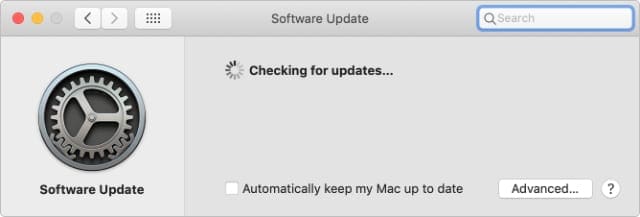
Când apar probleme cu dispozitivul dumneavoastră, ar trebui să verificați întotdeauna dacă există o actualizare de software. Acest lucru este valabil mai ales în cazul Mac-ului dumneavoastră, deoarece Apple a lansat în mod regulat actualizări de remediere a problemelor. Iată cum să verificați dacă există o actualizare de software:
- Deschideți aplicația System Preferences (Preferințe de sistem) de pe Mac.
- Click pe butonul Software Update (Actualizare software) din meniul de jos.
- Așteptați ca panoul să se încarce
- Dacă actualizarea este disponibilă, selectați Actualizați acum
- Dacă nu este disponibilă nicio actualizare, încercați următoarele soluții
În unele cazuri, veți trece prin și veți actualiza software-ul, iar problema apare în continuare. În acel moment, este posibil să doriți să reporniți din nou Mac-ul, doar pentru a vă asigura că nu mai rămân pânze de păianjen.
Îndepărtați orice cont Exchange din Mail
Din orice motiv, aplicația Mail pare a fi vinovatul din spatele acestei casete de dialog „accountsd”. Dar caseta de dialog nu este singura problemă, deoarece utilizatorii au observat vârfuri de CPU atunci când nu sunt conectați la Wi-Fi. Iată o serie de pași pentru a remedia problemele legate de conturile Exchange.
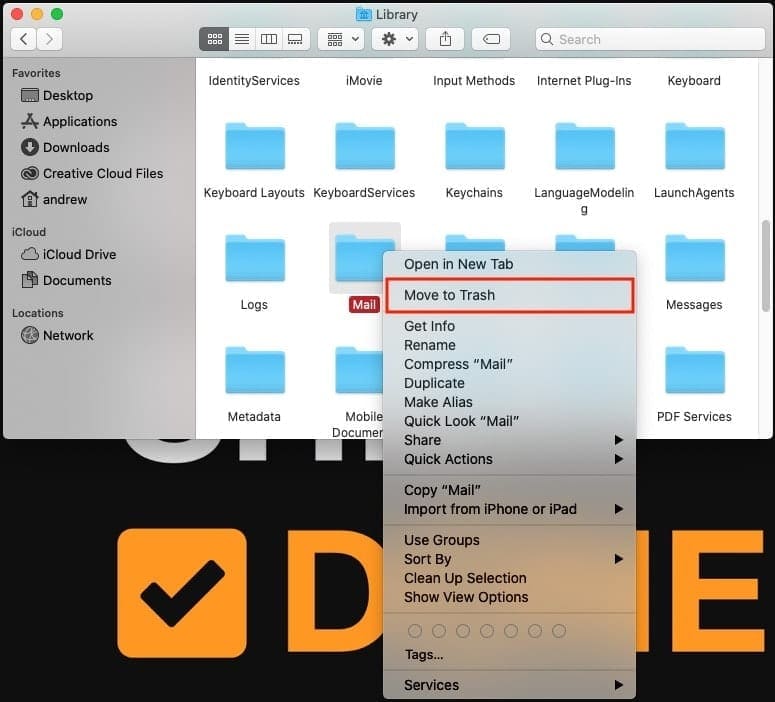
- Deschideți aplicația System Preferences de pe Mac.
- Click pe Internet Accounts.
- Subliniați și ștergeți oricare dintre conturile Exchange.
- Deschideți Finder și navigați la ~/Library/Mail.
- Click dreapta pe dosar și Delete.
- Deschideți Finder, și navigați la ~/Library/Containers/com.apple.mail.
- Click dreapta pe dosar și Delete.
- Reporniți Mac-ul și debifați căsuța pentru Redeschiderea ferestrelor când vă conectați din nou.
După ce v-ați conectat din nou la Mac, va trebui să adăugați din nou acele conturi Exchange. Dar, de data aceasta, va trebui să faceți ceva mai mult.
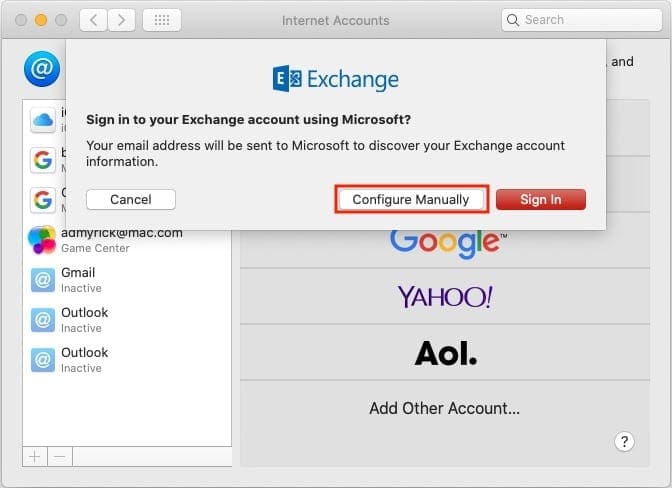
- Deschideți aplicația System Preferences (Preferințe sistem) de pe Mac.
- Click pe Internet Accounts (Conturi Internet).
- Apăsați pictograma + și selectați Exchange.
- Introduceți numele de utilizator și parola pentru contul dvs.
- Click pe Configure Manually (Configurare manuală) și introduceți parola.
- Asigurați-vă că doar Mail este bifat pentru a se sincroniza cu Mac.
După ce contul a fost configurat din aplicația System Preferences (Preferințe sistem), trebuie să modificați setările de conectare. Aceasta include verificarea URL-urilor pentru conturile de poștă internă și externă.
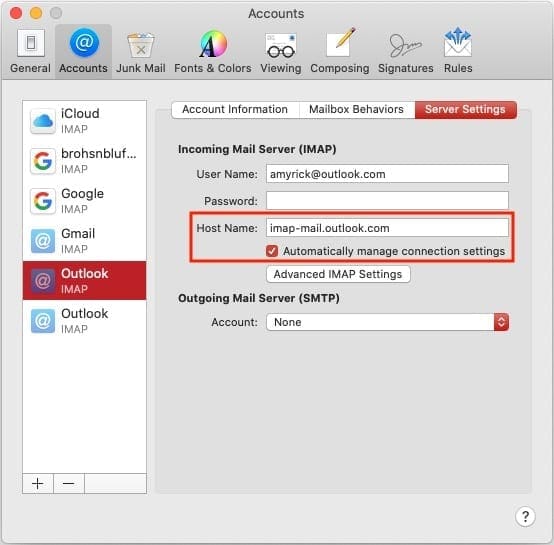
- Deschideți aplicația Mail de pe Mac.
- Din bara de meniu, faceți clic pe Mail > Preferențe > Conturi.
- Subliniați contul Exchange nou-creat și selectați Server Settings.
- Debifați opțiunea Automatically manage connection settings
- Asigurați-vă că URL-urile interne și externe sunt setate la: https://outlook.office365.com/EWS/Exchange.asmx
- Închideți și redeschideți aplicația Mail.
Aceasta este o metodă foarte lungă, dar sperăm că va rezolva acele casete de dialog „accountsd”. În plus, unii utilizatori au observat vârfuri ale procesorului și consumarea bateriei atunci când nu există Wi-Fi conectat.
Turn off Keychain Auto-Lock
Din moment ce iCloud Keychain funcționează în cloud, serviciul verifică în mod constant pentru a vedea dacă au fost introduse noi intrări și dacă intrările vechi au fost actualizate. Cu toate acestea, pentru a vă păstra parolele protejate, acestea sunt blocate automat. Unii utilizatori au descoperit că dezactivarea caracteristicii de blocare automată va opri apariția căsuțelor de dialog.
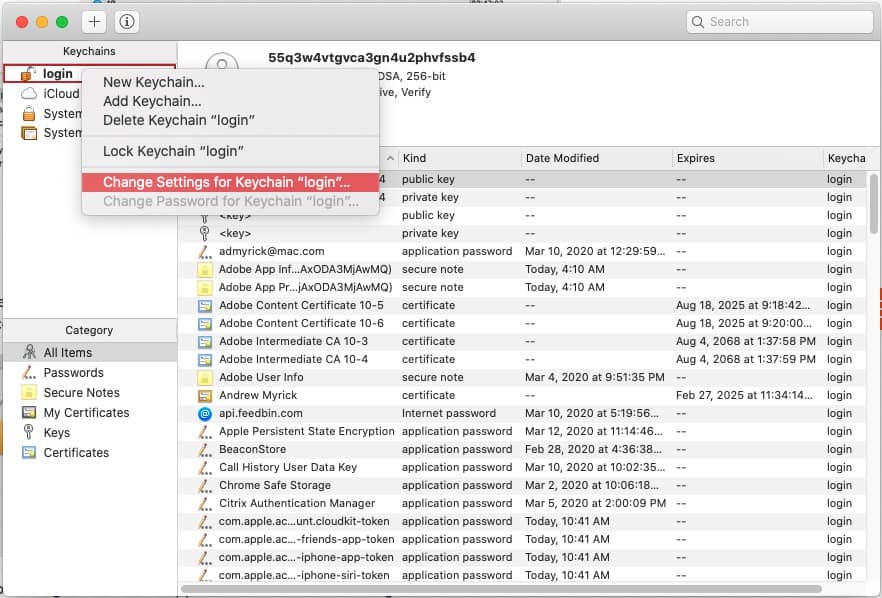
- Deschideți aplicația Keychain Access pe Mac.
- Din panoul lateral, faceți clic dreapta pe Login.
- Selectați Change Settings for Keychain „login”
- Select Change Settings for Keychain „login”….
- Debifacilitează ambele opțiuni.
- Fă clic pe Save.
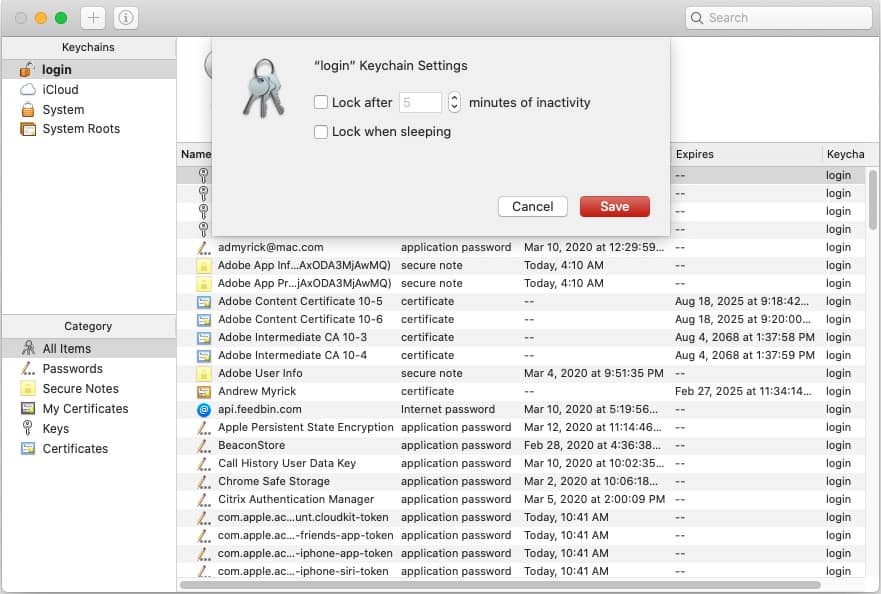
Acest lucru ar trebui să elimine necesitatea ca Mac-ul tău să continue să trimită solicitări de acces „accountsd”.
Îndepărtați-vă iCloud Keychain
O altă metodă pentru a face ca aceste probleme să înceteze este de a vă „reseta”, în esență, iCloud Keychain pe Mac. Acest lucru se poate face eliminându-l complet de pe Mac, repornind calculatorul și apoi conectându-vă din nou.
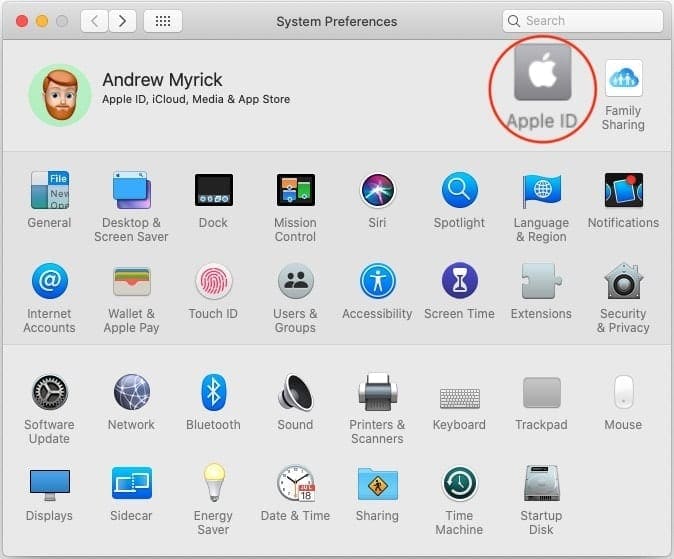
- Deschideți aplicația System Preferences de pe Mac.
- Atingeți Apple ID în partea de sus a panoului.
- Derulați în jos și deselectați Keychain.
- Select Delete from Mac.
- Reporniți Mac-ul.
- Deschideți aplicația System Preferences (Preferințe sistem) de pe Mac.
- Atingeți Apple ID în partea de sus a panoului.
- Descoperiți Apple ID în partea de sus a panoului.
- Derulați în jos și bifați caseta de selectare Keychain.
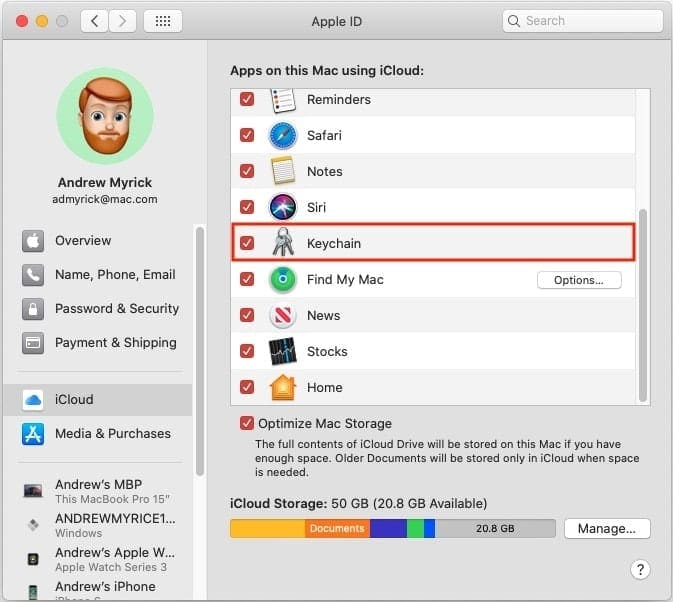
Din moment ce keychain-ul dvs. este stocat în cloud, reactivarea lui se va sincroniza pe toate dispozitivele dvs. Acest lucru include și Mac-ul și puteți sta liniștit știind că parolele dvs. se vor repopula.
Reinițializați Keychain-ul local
Motivul pentru resetarea keychain-ului local este încă legat de problema „accountsd”. Dacă brelocul de chei se comportă ciudat, resetarea parolei locale va ajuta la forțarea sincronizării corecte a brelocului de chei.
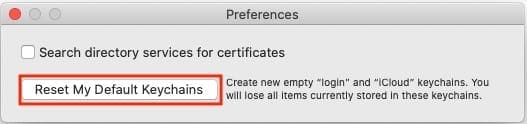
- Deschideți aplicația Keychain Access de pe Mac.
- Click Keychain Access în bara de meniu.
- Selectați Preferences (Preferințe) din meniul derulant.
- Clic pe Reset My Default Keychains (Reinițializarea brelocurilor mele implicite).
- Introduceți o nouă parolă a brelocurilor.
- Atingeți OK.
- Deconectați-vă și apoi intrați din nou în Mac.
În unele cazuri, este posibil să doriți să faceți o repornire completă a Mac-ului după ce ați resetat brelocul. Acest lucru va elimina orice potențiale pânze de păianjen care ar putea fi agățate de la informațiile anterioare din brelocul de chei.
Concluzie
Este foarte frustrant să mergi pe tot parcursul zilei, doar pentru a ți se cere continuu să introduci o parolă. Mai ales atunci când aceasta provine de la ceva precum „accountsd” Framework, despre care majoritatea oamenilor habar nu au.
Metodele de mai sus sunt unele dintre opțiunile care au funcționat pentru oameni, inclusiv pentru mine. Să sperăm că Apple se va urca pe cal și va continua să implementeze aceste versiuni de remediere a erorilor, astfel încât utilizatorii să nu fie nevoiți să sară prin cercuri.
Andrew este un scriitor independent cu sediul pe Coasta de Est a SUA.
A scris pentru o varietate de site-uri de-a lungul anilor, inclusiv iMore, Android Central, Phandroid și alte câteva. Acum, își petrece zilele lucrând pentru o companie HVAC, în timp ce noaptea lucrează la negru ca scriitor independent.
.